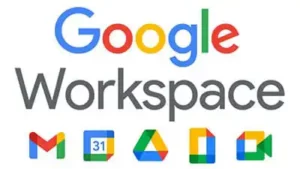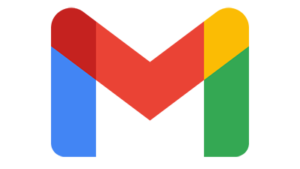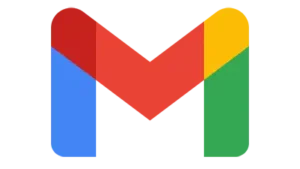Atenção, nem todos os planos Google Workspace oferecem este recurso, verifique em seu admin console o tipo de licenciamento e veja se o recurso está disponível para o seu plano.
Como administrador, você pode configurar o Gmail para aceitar mensagens recebidas de gateways de e-mail de entrada.
Um gateway de e-mail de entrada é um servidor de e-mail que processa os e-mails de entrada de alguma forma, antes que as mensagens sejam entregues aos destinatários. Por exemplo, os gateways de entrada geralmente verificam spam, arquivam mensagens e verificam anexos ou software prejudiciais. Os gateways de entrada são úteis para organizações maiores com muitos e-mails. O processamento realizado pelos gateways libera os servidores de e-mail principais para entregar mensagens aos destinatários.
Especifique o endereço IP do gateway de e-mail de entrada, ou intervalo de endereços IP, na configuração do Gateway de entrada. O Gmail não realiza verificações SPF ou DMARC em mensagens recebidas dos endereços IP especificados na configuração.
Opcionalmente, você pode configurar o gateway para:
- Detectar automaticamente o IP externo;
- Rejeitar mensagens que não são enviadas pelo gateway;
- Exigir que as conexões provenientes do gateway usem o Transport Layer Security (TLS);
- Gerenciar spam com base em tags de mensagem do gateway.
Importante: as configurações do gateway de entrada não suportam endereços IP privados.
Antes de começar
Antes de configurar seu gateway de entrada, redirecione os registros MX para o gateway. Para instruções detalhadas, visite Configurar registros MX.
Configurar um gateway de entrada
Configure o gateway para entregar mensagens aos servidores do Gmail. As etapas de configuração diferem dependendo do servidor do seu gateway.
No seu console de Administração do Google (em admin.google.com):
Vá para o Menu “”e depois”” Aplicativos > Google Workspace > Gmail > Spam, Phishing e Malware.
À esquerda, selecione sua organização de nível superior.
Role até a configuração do Gateway de entrada e clique em Editar “”. As configurações do Gateway de entrada serão abertas na página. Siga estas etapas nas configurações do gateway de entrada:
| Configuração | O que fazer |
| IPs do gateway | Configure os endereços IP e opções para o seu gateway:Clique em Adicionar.a) A caixa de diálogo Adicionar endereço IP/intervalo será aberta. Na caixa de diálogo Adicionar endereço IP/intervalo, insira o endereço IP do gateway ou intervalo de endereços.b) Se as mensagens passarem por vários gateways antes de chegarem ao Gmail, adicione todos os endereços IP do gateway.c) Insira apenas endereços IP públicos. O Gmail não suporta endereços IP privados para gateways. Na caixa de diálogo Adicionar endereço IP/intervalo, clique em Salvar. Detectar automaticamente o IP externo—(Opcional) Quando essa opção está selecionada, o Gmail determina o endereço IP de origem a ser usado para autenticação SPF. Como o Gmail determina o endereço IP de origem: O Gmail verifica os cabeçalhos Received: from das mensagens para encontrar o primeiro endereço IP público que não esteja na lista de IPs do Gateway. OO Gmail trata esse endereço IP como o endereço IP de origem da mensagem. Esse endereço IP é usado para autenticação SPF e avaliação de spam. Saiba mais sobre como o Gmail determina o endereço IP de origem.d) Quando essa opção está desativada, o Gmail verifica apenas um salto anterior para o endereço IP de envio.e) Rejeitar todos os e-mails que não sejam dos IPs do gateway—(Opcional) Quando essa opção está selecionada, as mensagens de remetentes que não sejam do gateway de entrada são rejeitadas. Exigir TLS para conexões—(Opcional) Quando essa opção está ativada, as tentativas de conexão de gateways que não usam o TLS são rejeitadas. Saiba mais sobre como configurar o TLS para o Gmail. |
| Marcação de mensagens (Opcional) | Para configurar opções de marcação de mensagens, marque a caixa. A mensagem é considerada spam se a expressão regular do cabeçalho a seguir corresponder.a) No campo abaixo de Expressão regular, insira a tag do cabeçalho da mensagem do gateway como uma expressão regular.b) Para verificar a tag do cabeçalho, clique em Testar expressão.c) Selecione uma dessas opções: · A mensagem é considerada spam se a expressão regular corresponder — Com essa opção, o Gmail trata as mensagens como spam somente quando o cabeçalho corresponde. Por exemplo, se seu gateway adiciona a tag do cabeçalho X-spam-gw e você deseja que o Gmail trate as mensagens com esse cabeçalho como spam, insira ^X-spam-gw:.Se você quiser que o Gmail marque a mensagem como spam apenas se ela corresponder exatamente ao cabeçalho e nada mais, insira ^X-spam-gw: spam$.· A expressão regular extrai uma pontuação numérica—Com essa opção, o Gmail trata as mensagens como spam quando uma pontuação no cabeçalho corresponde ao valor desta opção. Abaixo desta opção, insira um valor numérico no campo. A expressão regular para a pontuação numérica deve incluir um grupo de captura. Por exemplo, se você quiser que o Gmail trate as mensagens como spam quando o gateway adicionar o cabeçalho da mensagem X-spam: ou X-phishy: e uma pontuação numérica maior ou igual a 0,50, insira a expressão regular ^X-(?:spam|phishy): (0.\d*|1.0*)$, incluindo apenas um grupo de captura. Em seguida, insira 0,50 para a pontuação numérica. 0.\d*|1.0* indica os valores decimais de 0 a 1. Os parênteses indicam o grupo numérico a ser extraído. Se sua expressão tiver vários parênteses, inclua um ponto de interrogação e dois pontos após o parêntese de abertura do grupo de não captura, como mostrado no exemplo anterior. d) Desativar a avaliação de spam do Gmail em mensagens deste gateway; usar apenas o valor do cabeçalho—(Opcional) Com essa opção, os valores do cabeçalho da mensagem são o principal método usado para determinar se uma mensagem é spam. |
Na parte inferior, clique em Salvar. As alterações podem demorar até 24 horas para serem aplicadas, mas geralmente ocorrem mais rapidamente. Você pode acompanhar as alterações no registro de auditoria do console de administração.
Verifique se as mensagens recebidas são entregues conforme o esperado:
- Após o tempo de vida útil (TTL) expirar para os registros MX, envie uma mensagem para um usuário em seu domínio. Saiba como evitar mensagens devolvidas após a alteração dos registros MX.
- Confirme se o servidor do gateway de entrada processa a mensagem e se o destinatário recebe a mensagem em sua caixa de entrada.